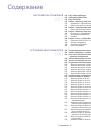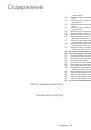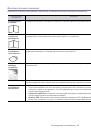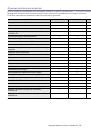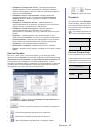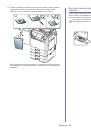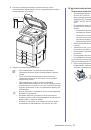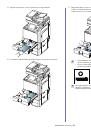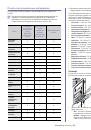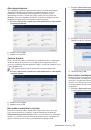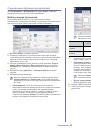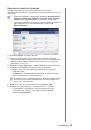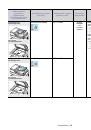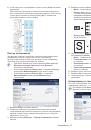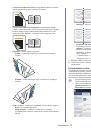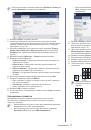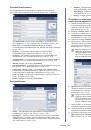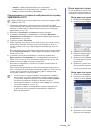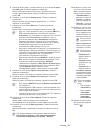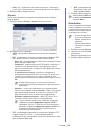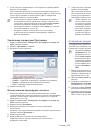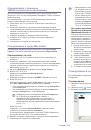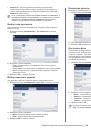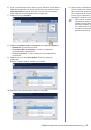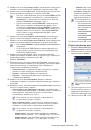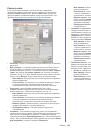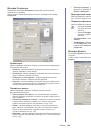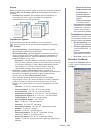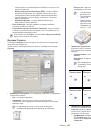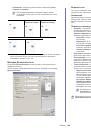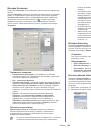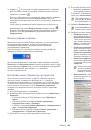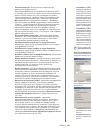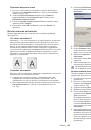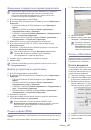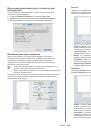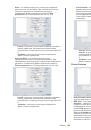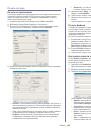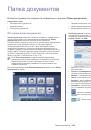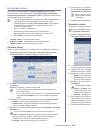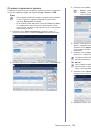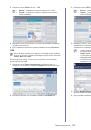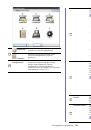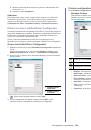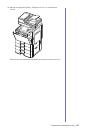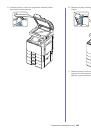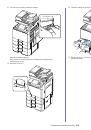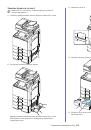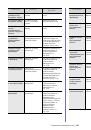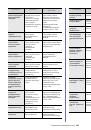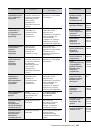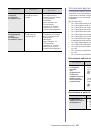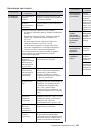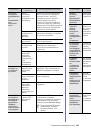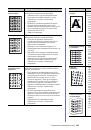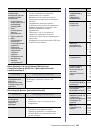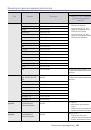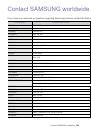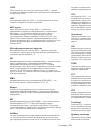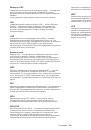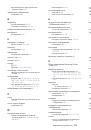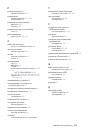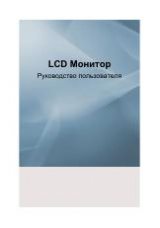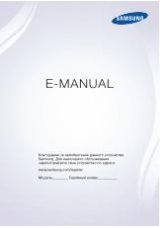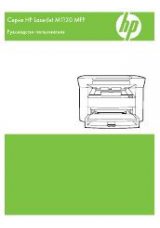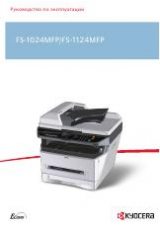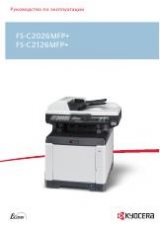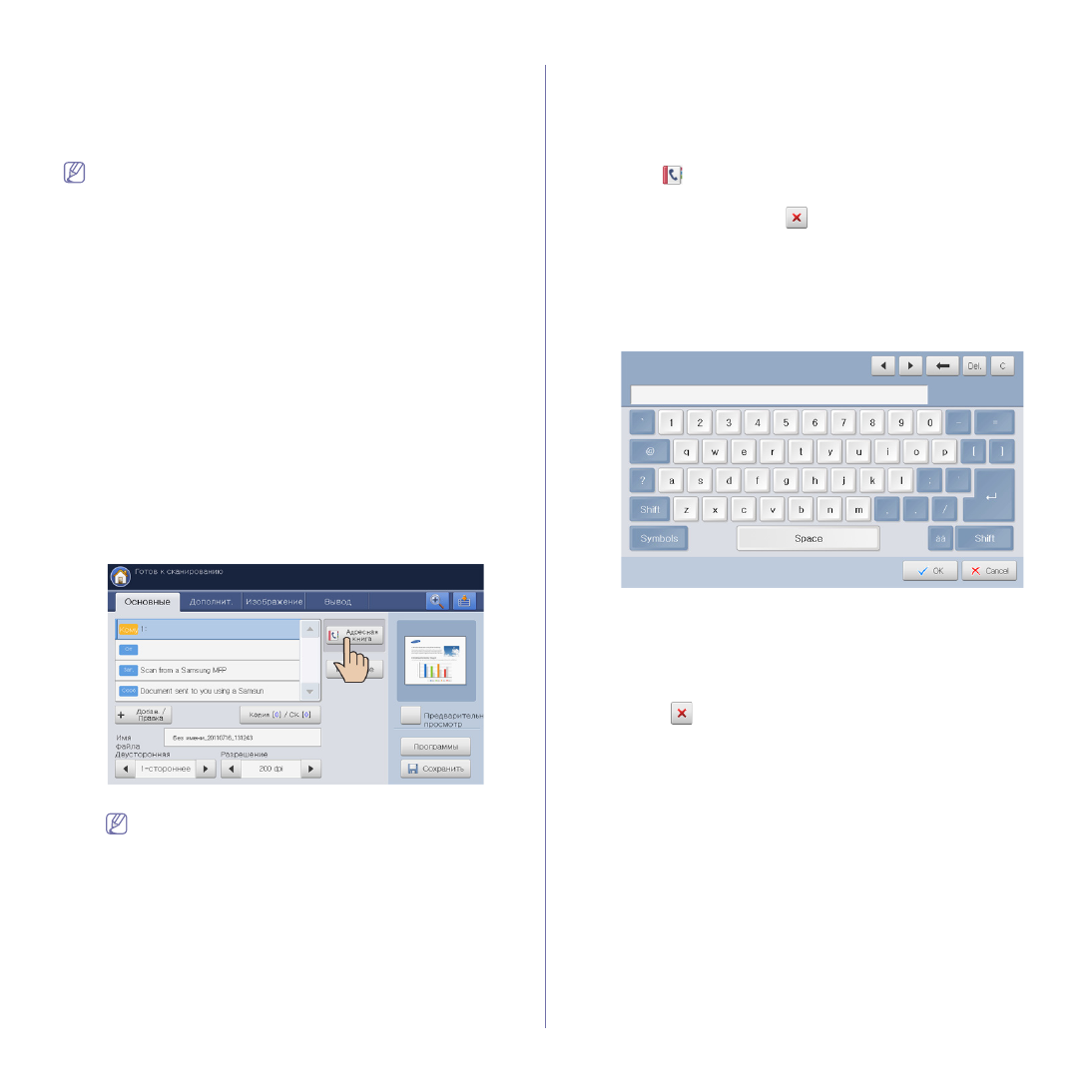
Сканир
.
_ 89
10.
Чтобы
запустить
сканирование
с
последующей
отправкой
файла
,
нажмите
кнопку
Старт
.
При
помещении
оригинала
на
стекло
экспонирования
выводится
окно
с
запросом
на
помещение
следующей
страницы
.
Поместите
на
стекло
другой
оригинал
и
нажмите
кнопку
Да
.
По
завершении
процедуры
нажмите
в
этом
окне
Нет
.
•
Чтобы
отменить
текущее
задание
сканирования
,
нажмите
кнопку
Стоп
на
панели
управления
.
Удалить
текущее
и
все
отложенные
задания
позволяет
кнопка
Состояние
задания
на
панели
управления
.
Выберите
задание
,
которое
необходимо
отменить
,
и
нажмите
кнопку
Удал
.
(
см
. 30).
•
Во
время
отправки
электронной
почты
выполнение
устройством
других
заданий
(
копирования
и
обработки
факсов
)
невозможно
.
•
Если
вы
уже
ввели
значения
в
полях
Адрес
отправителя
,
Тема
и
Сообщение
,
выбрав
Настройка
устройства
>
Настройка
приложения
>
Настройки
сканирования
на
эл
.
почту
>
Общие
,
то
на
экране
отобразится
адрес
электронной
почты
отправителя
,
тема
и
сообщение
.
Ввод
адресов
электронной
почты
После
сохранения
часто
используемых
адресов
в
адресную
книгу
(
см
.
можно
вводить
электронные
адреса
отдельно
или
напрямую
с
помощью
экранной
клавиатуры
.
Выбор
адресов
электронной
почты
из
адресной
книги
1.
Выберите
Скан
.
в
сооб
.
на
экране
дисплея
.
2.
Нажмите
на
поле
ввода
Кому
или
От
.
3.
Нажмите
кнопку
Адресная
книга
.
4.
Нажмите
кнопку
Локальн
.
или
Сервер
.
Для
использования
параметра
Сервер
необходимо
сначала
установить
Настройки
LDAP
.
Дополнительные
сведения
о
параметре
Настройки
LDAP
см
.
в
Руководстве
администратора
на
компакт
-
диске
с
Руководством
пользователя
.
Эта
функция
позволяет
выбрать
адреса
,
зарегистрированные
на
сервере
LDAP (Lightweight
Diretory Access Protocol)
по
сети
.
5.
Нажмите
на
поле
ввода
Поиск
.
Появится
экранная
клавиатура
.
6.
Введите
первую
букву
полного
адреса
электронной
почты
.
Нажмите
кнопку
OK
.
7.
Нажмите
кнопку
Поиск
.
По
завершении
поиска
на
экран
будут
выведены
его
результаты
.
8.
Выберите
нужный
адрес
электронной
почты
и
нажмите
OK
.
При
вводе
адреса
электронной
почты
с
помощью
функции
Адресная
книга
в
поле
ввода
адреса
появится
значок
адресной
книги
(
).
Для
удаления
адреса
электронной
почты
нажмите
на
соответствующий
значок
(
).
Ввод
адресов
электронной
почты
с
экранной
клавиатуры
Ниже
показана
процедура
набора
адреса
«abcdefg@abc.com».
1.
Выберите
Скан
.
в
сооб
.
на
экране
дисплея
.
2.
Нажмите
на
область
ввода
Кому
или
От
,
а
затем
нажмите
+
Добав
./
Правка
.
Появится
экранная
клавиатура
.
3.
Введите
символы
«a», «b», «c», «d», «e», «f», «g».
4.
Введите
символ
«@».
5.
Введите
символы
«a», «b», «c».
6.
Нажмите
«.»,
затем
«c», «o», «m».
7.
Завершив
ввод
данных
,
нажмите
кнопку
OK
.
Для
удаления
введенного
адреса
нажмите
на
соответствующий
значок
(
).
Повторная
отправка
данных
на
недавно
использованный
адрес
электронной
почты
Для
повторной
отправки
данных
на
недавно
использованный
адрес
электронной
почты
:
1.
Разместите
оригиналы
в
дуплексном
автоподатчике
лицевой
стороной
вверх
или
поместите
оригинал
на
стекло
экспонирования
лицевой
стороной
вниз
и
закройте
автоподатчик
(
см
2.
Выберите
Скан
.
в
сооб
.
на
экране
дисплея
.
3.
Установите
параметры
сканирования
на
вкладках
Дополнит
.
,
Изображение
или
Вывод
(
см
. 98).
4.
Откройте
вкладку
Основные
.
5.
Нажмите
на
поле
ввода
Кому
,
а
затем
нажмите
Недавние
.
6.
Нажмите
на
адрес
электронной
почты
для
повторной
отправки
.
Нажмите
кнопку
OK
.